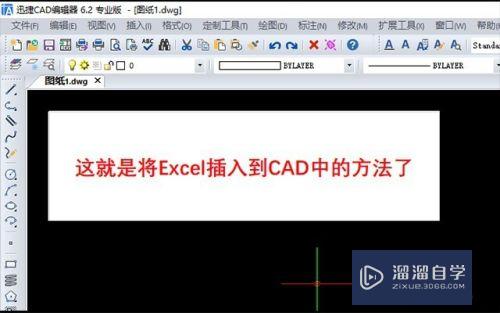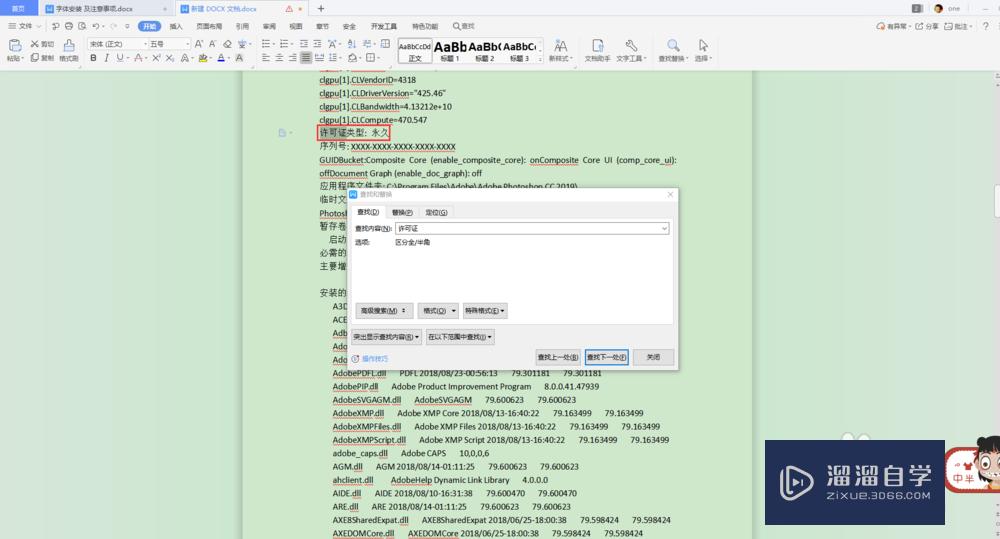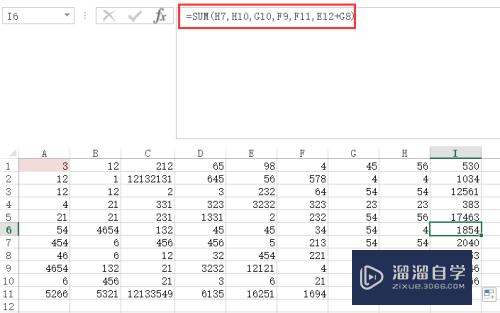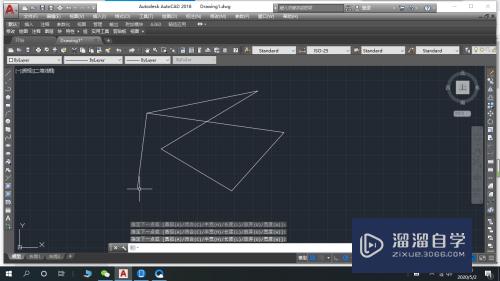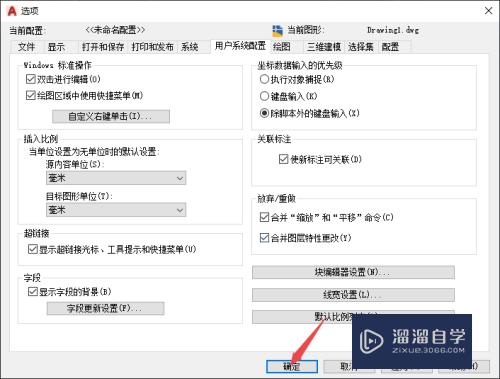Photoshop怎么把模糊照片处理成高清照片(photoshop怎么把模糊照片处理成高清照片)优质
相信大家手机上都有一些低像素的图片但效果很好。可惜不是高清的。那么今天小渲我就来为大家介绍下用Photoshop怎么把模糊照片处理成高清照片的方法。相信可以弥补大家的遗憾。
想了解更多的“Photoshop”相关内容吗?点击这里免费试学Photoshop课程>>
工具/软件
硬件型号:联想(Lenovo)天逸510S
系统版本:Windows10
所需软件:Photoshop2020
方法/步骤
第1步
首先打开photoshop作为演示。
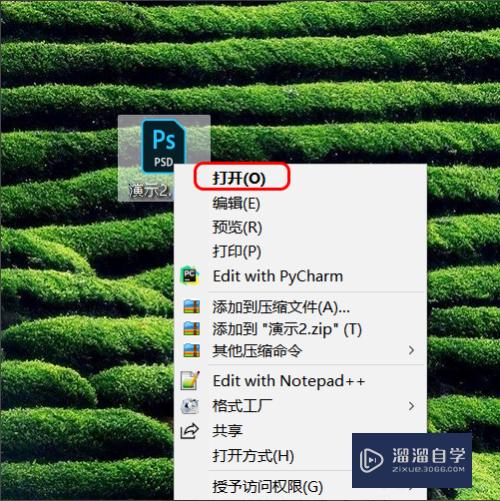
第2步
我们打开一个素材图片。可以看到素材图片有些凤蹲模糊。
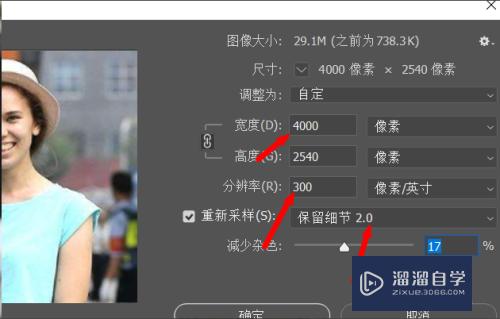
第3步
按键alt+ctrl+i打开图片大小对话框。可以看到这是一个地分辨率的狠杰图片。
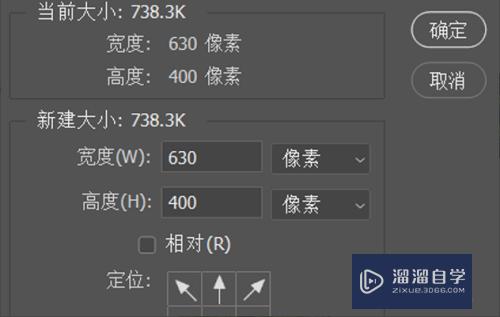
第4步
在菜单栏中选择“编辑”=》“首选项”=》“技术预览”。在弹出的工具栏中选择:“启用保留细节2.0”。
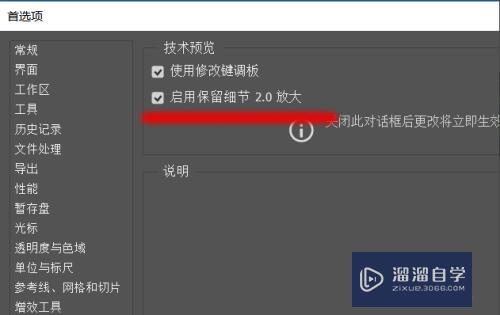
第5步
按键近场泪alt+ctrl+i打开图片大小对话框。按如图所示的参数进行设置。

第6步
图片这时已经变成了高清大图。

总结
1。首先打开photoshop作为演示。
2。我们打开一个素材图片。可以看到素材图片有些模糊。
3。按键alt+ctrl+i打开图片大小对话框。可以看到这是一个地分辨率的图片。
4。在菜单栏中选择“编辑”=》“首选项”=》“技术预览”。在弹出的工具栏中选择:“启用保留细节2.0”。
5。按键alt+ctrl+i打开图片大小对话框。按如图所示的参数进行设置。
6。图片这时已经变成了高清大图。
以上关于“Photoshop怎么把模糊照片处理成高清照片(photoshop怎么把模糊照片处理成高清照片)”的内容小渲今天就介绍到这里。希望这篇文章能够帮助到小伙伴们解决问题。如果觉得教程不详细的话。可以在本站搜索相关的教程学习哦!
更多精选教程文章推荐
以上是由资深渲染大师 小渲 整理编辑的,如果觉得对你有帮助,可以收藏或分享给身边的人
本文标题:Photoshop怎么把模糊照片处理成高清照片(photoshop怎么把模糊照片处理成高清照片)
本文地址:http://www.hszkedu.com/67824.html ,转载请注明来源:云渲染教程网
友情提示:本站内容均为网友发布,并不代表本站立场,如果本站的信息无意侵犯了您的版权,请联系我们及时处理,分享目的仅供大家学习与参考,不代表云渲染农场的立场!
本文地址:http://www.hszkedu.com/67824.html ,转载请注明来源:云渲染教程网
友情提示:本站内容均为网友发布,并不代表本站立场,如果本站的信息无意侵犯了您的版权,请联系我们及时处理,分享目的仅供大家学习与参考,不代表云渲染农场的立场!